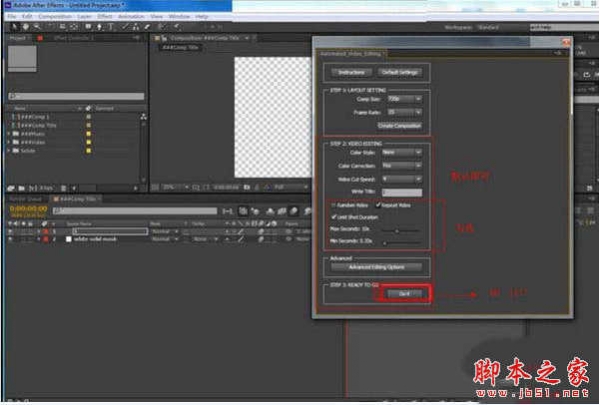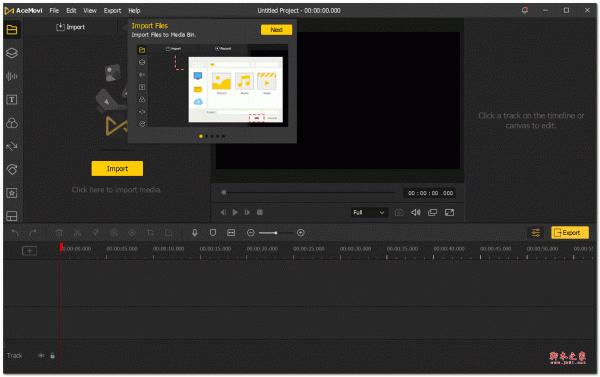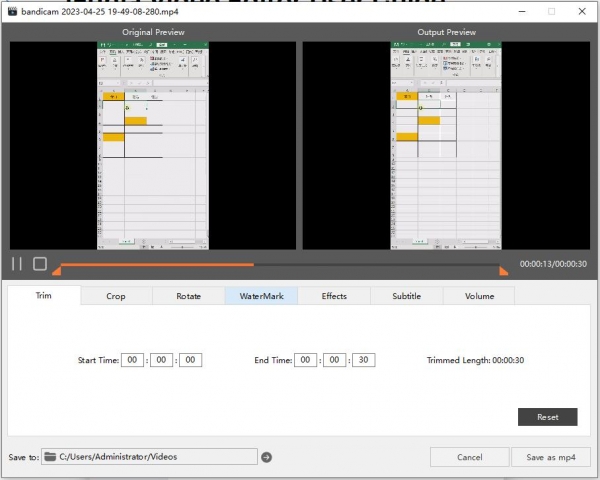Automated video editing 视频剪辑神器 v1.11 免费版
预览截图
应用介绍
Automated Video Editing中文版是一款视频剪辑神器,它可以帮助用户自动剪辑视频素材脚本,让大家的视频编辑工作更加简单,当设计师们导入音乐和视频片段的时候只需要做一些简单的设计,即可得到想要的效果,非常适用!
Automated Video Editing脚本功能特点
自动视频编辑音乐节拍(控制器)的敏感性。
随机视频选项。
重复视频选项。
限制拍摄时间选项(最小时间,最大持续时间)。
Comp大小和帧速率调整。
规模选择所有层的薪酬根据管道大小(信箱、作物)。
色彩校正&颜色风格。
标题动画打开和关闭发电机。

工作流
选择comp大小和帧率,按“创建组合”,两个对比和两个文件夹将被创建为视频(一个音乐文件夹,一个文件夹)。 视频文件导入到视频文件夹和1音乐文件导入到音乐文件夹。
调整视频编辑设置UI如你所愿和媒体的“做”。 需要一点完成操作根据编辑的长度,你选择你的电脑速度和设置。
自动编辑完成后,点每个片段可以调整和效果添加到创建任何影响包括色彩校正。 个体层也可以轻松更换,以防你需要修正或改变一个人。
脚本安装说明
01、复制脚本“Automated_Video_Editing_v1.11.jsxbin”文件到
– (Windows) Program Files\Adobe\Adobe After Effects <版本>\Support Files\Scripts\ScriptUI Panels
– (Mac OS) Applications(应用程序)/Adobe After Effects <版本>\Scripts\ScriptUI Panels
02、在After Effects中, 菜单 Window(窗口) > Automated_Video_Editing_v1.11.jsxbin
特别说明
第一次在你的AE中使用,记得打开允许脚本读写和访问网络
Win:编辑(Edit)> 首选项(Preferences) > 常规(General) > 勾选上*允许脚本读写和访问网络(Allow Scripts to Write Files and Access Network)
Mac:After Effects > 首选项(Preferences) > 常规(General) > 勾选上*允许脚本读写和访问网络(Allow Scripts to Write Files and Access Network)
AE脚本安装教程
先拷贝jsxbin文件到Support Files\Scripts\ScriptUI Panels
AE脚本不能用怎么办?
不要用中文版AE,中文版表达式会报错
偏好设置,Edit—Preferences—General面板下,勾选上Allow Scripts to Write Files and Access Network
脚本不支持你的AE版本(可能性较小)
1、在window下找到脚本。

2、跳出窗口 默认点OK。

3、选择尺寸帧速率 创建COMP

4、这时生成了一个comp 注意看左侧 将选好的视频素材(至少4个)拖入###video 将1个音乐拖入###music

5、注意事项

6、do it 基本搞定: 如果没有do it 请试着把下边边框向下拉

7、等待

8、OK

9、搞定后可以调色后期了 输出。

10.小细节

步骤整理

©软件著作权归作者所有。本站所有软件均来源于网络,仅供学习使用,请支持正版!
转载请注明出处: Chrome插件下载 » Automated video editing 视频剪辑神器 v1.11 免费版